Navigazione senza pubblicità: come bloccare gli annunci sui siti web?
Pubblicato: 2023-11-15- 1. Scegli un software affidabile per il blocco degli annunci
- 2. Disattiva gli annunci per siti Web specifici su Chrome
- 3. Utilizza versioni memorizzate nella cache dei siti Web
- 4. Utilizza browser rispettosi della privacy
- 5. Naviga in modalità di navigazione in incognito o modalità di lettura
- Perché dovresti voler bloccare gli annunci?
- Risorse
- Linea di fondo
La navigazione senza pubblicità è stata sempre più richiesta di recente, poiché le persone si sono stancate degli annunci pubblicitari che appaiono costantemente ovunque. In questo articolo imparerai come bloccare gli annunci sui siti Web utilizzando il browser Chrome e vari blocchi di annunci.
Quando riproduci un breve video tutorial di un minuto su YouTube, a volte ti chiedi se la durata triplicherà a causa degli annunci. Le pubblicità ci seguono praticamente ovunque andiamo online, anche quando trasmettiamo in streaming o giochiamo ai videogiochi. Pop-up appariscenti, banner, GIF e immagini statiche, video, contestuali e altri tipi di adware diventano tutti insopportabili ed eccessivamente stimolanti.
Ma la pubblicità è molto più che semplicemente irritante. I tracker furtivi osservano il nostro comportamento online e raccolgono dati in modo che le società pubblicitarie possano personalizzare per noi annunci mirati. Peggio ancora, il nostro consenso non significa nulla qui. Alcuni annunci, anche su piattaforme sicure come YouTube o Etsy, potrebbero contenere codice dannoso e reindirizzarci verso domini non sicuri.
Resta con noi in questo articolo e imparerai 5 metodi per un'esperienza di navigazione più fluida dove gli annunci sono scarsi.
1. Scegli un software affidabile per il blocco degli annunci
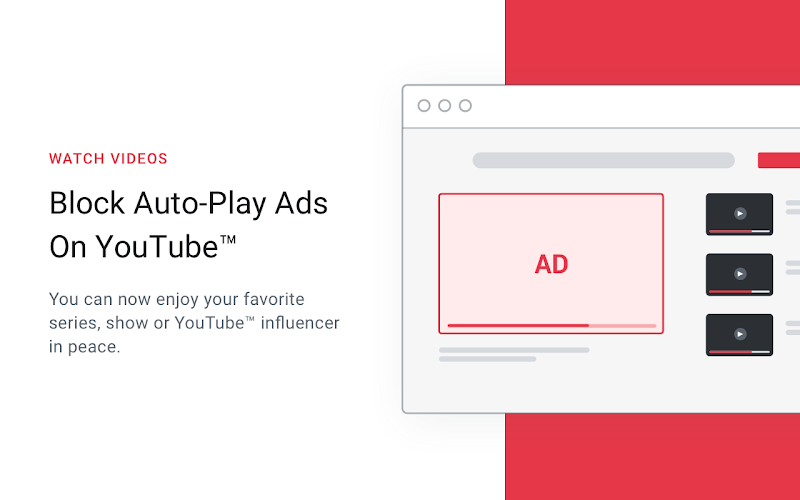
Il mezzo più semplice e affidabile per rimuovere la pubblicità dal tuo piatto è ottenere un blocco degli annunci. Tuttavia, è necessario scegliere un servizio solido poiché recentemente siti Web come YouTube sono stati duri nei confronti degli ad blocker. Le scelte più popolari includono Total Adblock, uBlock Origin o Adguard. Sarebbe meglio se cercassi opzioni di filtro, blocco degli script, whitelist e altri extra che ti consentano di personalizzare la tua navigazione senza pubblicità.
Ecco come impostare un blocco annunci:
- Ottieni il blocco degli annunci.
- Scarica l'app dal sito Web ufficiale o aggiungi un'estensione al tuo browser
- Installa il software di blocco degli annunci
- Avvia l'app/estensione e attiva e disattiva le funzionalità a tuo piacimento
- Sei pronto e pronto
2. Disattiva gli annunci per siti Web specifici su Chrome
Questo metodo non interrompe tutti gli annunci su Chrome o sul sito Web su cui scegli di bloccare l'adware. Gli annunci sono consentiti su Chrome per impostazione predefinita, ma puoi disattivarli manualmente. Fortunatamente, non è necessario ripetere questo processo sul cellulare o su altri computer, grazie a Google Sync.
Ecco come disattivare gli annunci su siti Web specifici su Chrome:
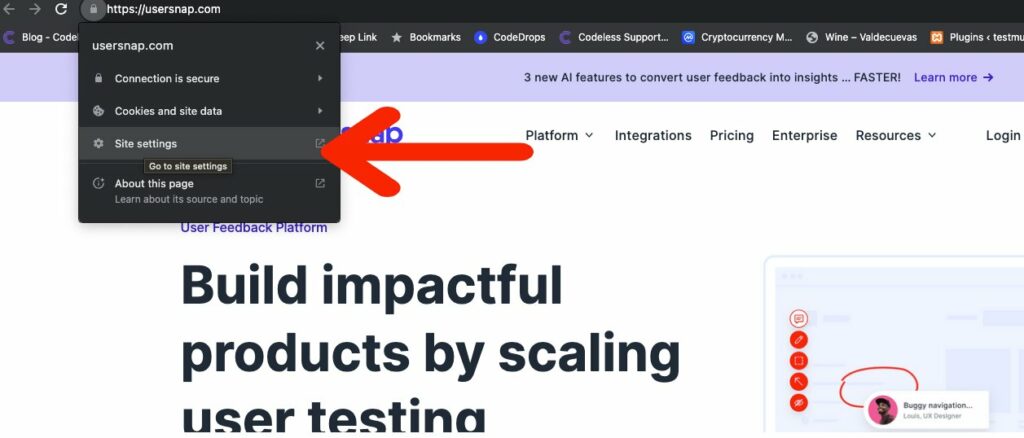
- Accedi a un sito Web su cui desideri disattivare gli annunci
- Fai clic sulle icone Blocca sulla barra degli URL -> Impostazioni
- Vai alla sezione Privacy e Sicurezza
- Scegli Blocca su annunci intrusivi, popup e reindirizzamenti
- Chiudi la finestra e aggiorna il sito web
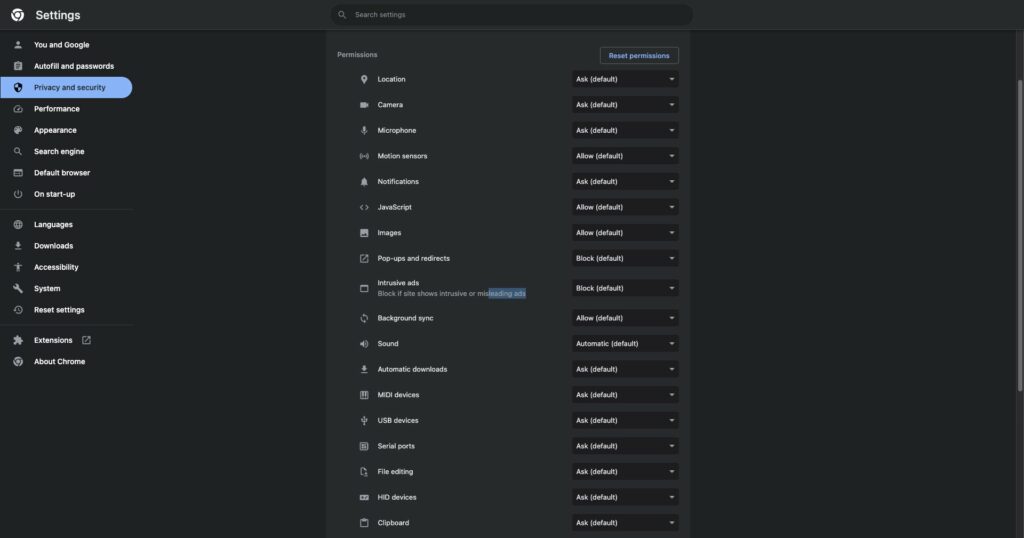
Puoi anche disabilitare gli annunci su altri browser, come Firefox o Brave, seguendo passaggi molto simili.
3. Utilizza versioni memorizzate nella cache dei siti Web
La visualizzazione delle versioni cache dei siti Web riduce significativamente gli incontri con gli annunci. Tuttavia, lo svantaggio è che ottieni una pagina web obsoleta. È come navigare in un'istantanea di un sito web del passato. Le copie memorizzate nella cache di quasi tutti i siti Web sono disponibili con Google Cache e Wayback Machine.
Sono molto intuitivi, poiché non è necessario eseguire molti passaggi aggiuntivi o seguire le istruzioni per visualizzare il contenuto memorizzato nella cache del browser. Ma un consiglio amichevole: funziona meglio su Chrome; inoltre, Google Cache è disponibile su questo browser.
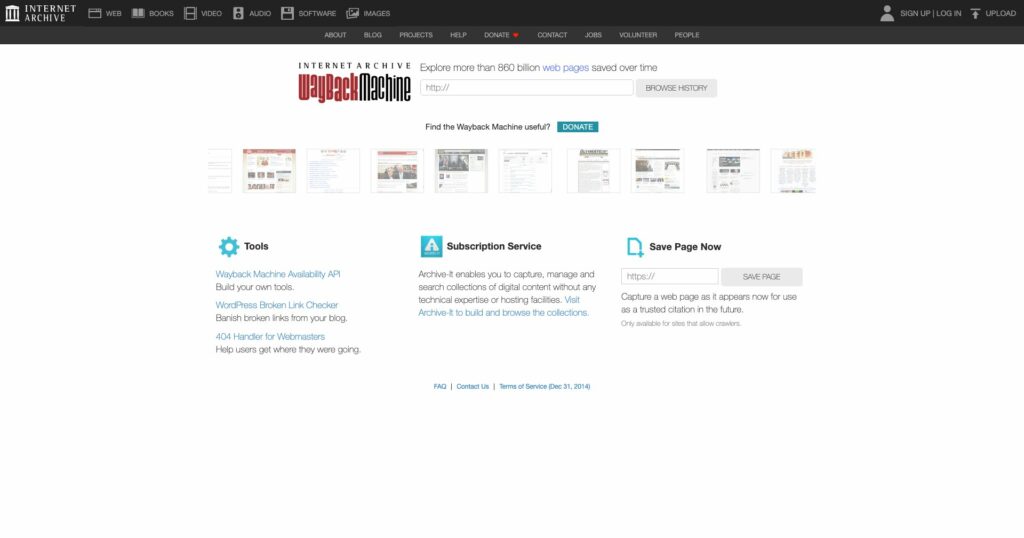
Ecco una rapida panoramica sull'utilizzo della Wayback Machine:
- Vai al sito web di Wayback Machine
- Nel campo, inserisci l'URL di una pagina web di cui desideri vedere la versione memorizzata nella cache
- Fare clic su Invio
- Selezionare l'anno desiderato nella timeline visualizzata del sito web
4. Utilizza browser rispettosi della privacy
Sebbene Chrome sia il browser più popolare al mondo, non è così rispettoso della privacy. Si conforma agli imbrogli di Google troppo velocemente. Pertanto, combattere l’adware può essere piuttosto controproducente su Chrome. Ma ciò non significa che non hai altre opzioni; come ben sai, esistono altri browser. Alcuni di loro sostengono la privacy e aiutano a facilitare le sessioni online senza pubblicità e tracker.
Ecco i migliori browser privati per bloccare tracker, identificatori online o altri ficcanaso:
- Browser Tor
- Coraggioso
- Firefox
- DuckDuckGO
- Browser Mullvad
Sebbene da soli questi browser non siano in grado di rimuovere gli annunci pubblicitari dallo schermo, possono aiutarti a preservare la privacy e ottenere risultati migliori in combinazione con i blocchi degli annunci. È noto che, a prescindere da quanto sia efficace un'app o un'estensione per il blocco degli annunci, potrebbe bloccare il 99% degli annunci ma non raggiungere mai il 100% di successo. Tuttavia, associare il blocco degli annunci, ad esempio, a Firefox o Brave aiuta a raggiungere un tasso di blocco degli annunci superiore al 90%.

5. Naviga in modalità di navigazione in incognito o modalità di lettura
Milioni di utenti web hanno familiarità con la modalità di navigazione in incognito, ma solo pochi hanno sentito parlare della modalità di lettura. La modalità di navigazione in incognito, altrimenti nota come scheda privata, impedisce ai cookie di terze parti di tracciarti. Sebbene il suo utilizzo sia dubbio sui browser basati su Chromium, è più affidabile su quelli come Brave.
Per quanto riguarda la modalità di lettura, funziona in modo abbastanza diverso. In breve, la modalità Reader identifica i contenuti non necessari e li elimina per una migliore esperienza di lettura. Fortunatamente, le pubblicità e i pop-up rientrano nella categoria dei contenuti che distraggono, quindi ricevi meno pubblicità.
Come abilitare la modalità Lettura:
- Nella barra degli indirizzi di Chrome, digita chrome://flags e tocca Invio
- Trova la modalità di lettura su Ricerca Google
- Nella modalità di lettura, seleziona il menu a discesa e attiva Abilitato
- Riavvia Chrome
Come abilitare la modalità di navigazione in incognito
- Apri Chrome, Firefox o qualsiasi altro browser
- Fai clic sui tre punti verticali nell'angolo in alto a destra del browser
- Passa il mouse su Altri strumenti e seleziona Estensioni
- Fai clic su Ulteriori dettagli sull'estensione per il blocco degli annunci
- Seleziona l'interruttore Consenti in modalità di navigazione in incognito
- Apri una nuova finestra privata
Perché dovresti voler bloccare gli annunci?
Ci sono vari motivi per cercare la vita digitale senza pubblicità. Alcuni lo fanno per comodità. Alcuni desiderano la privacy, mentre altri vogliono navigare più velocemente. Quindi, ecco perché dovresti voler bloccare gli annunci:
- Avventure online fluide . Incontrare annunci ogni diversi clic o nel mezzo di attività più intense, come streaming o giochi. Ad esempio, se il video è più lungo, non puoi guardare un singolo video di YouTube senza un paio di pre-roll e poi qualche altra pubblicità nel mezzo. La disattivazione degli annunci si tradurrà in un'esperienza online semplificata e in tempi di caricamento più rapidi poiché gli annunci utilizzano le tue risorse.
- Preoccupazioni sulla privacy . I tracker ci perseguitano ovunque, che lo sappiamo o no. Raccolgono attivamente dati e informazioni sul comportamento degli utenti. Potresti pensare che non sia un grosso problema se va avanti da un po' e non ti ha mai infastidito. Ma, ad esempio, questo aiuta le compagnie aeree a utilizzare la discriminazione dei prezzi. In breve, ottieni prezzi dei biglietti più alti perché i tracker li informano che mostri grande interesse per il volo.
- Rischio di malware . Indipendentemente da dove trovi un annuncio, c'è sempre la possibilità che contenga malware. Questo malware infetterà il tuo dispositivo e renderà più semplice la raccolta dei dati per le società di marketing. Nel frattempo, alcuni annunci possono reindirizzarti a domini di terze parti non autorizzati se fai clic su di essi. È rischioso, quindi è meglio evitare iniziative così inaspettate.
- Risparmio di dati mobili e durata della batteria . Gli utenti mobili traggono ulteriori vantaggi dalle soluzioni di blocco degli annunci poiché gli annunci si nutrono dei tuoi dati e consumano la batteria molto più velocemente. Soprattutto annunci in-app. Bloccarli ti aiuta a risparmiare in modo significativo sulle risorse.
Risorse
Come risolvere il problema "Aw, Snap!" Errore in Chrome (metodi rapidi)
Come utilizzare VPS (server privato virtuale)?
Linea di fondo
Le pubblicità disturbano la nostra attenzione, ci fanno perdere interesse e sprecano il nostro tempo prezioso nella frenetica vita online, ulteriormente complicata dalla diminuzione della capacità di attenzione. Ci travolgono e suscitano fastidio. Tuttavia, ci sono alcune cose che puoi fare per porre fine a questo problema o almeno ridurre diversi annunci. E no, non è necessario essere esperti di tecnologia per applicare queste soluzioni.
La soluzione migliore è ottenere un blocco annunci di prim’ordine. Sebbene ci siano buoni omaggi, un servizio premium è sempre superiore. Inoltre, ci sono altri modi per ridurre il numero di annunci che incontri. Ad esempio, puoi navigare in modalità di navigazione in incognito o di lettura, disabilitare gli annunci sul tuo browser e utilizzare quelli rispettosi della privacy mentre ci sei. In definitiva, hai delle opzioni e l'adware non dovrebbe mai prevalere, soprattutto quando si viola la privacy umana online.
Ludjon, co-fondatore di Codeless, possiede una profonda passione per la tecnologia e il web. Con oltre un decennio di esperienza nella creazione di siti Web e nello sviluppo di temi WordPress ampiamente utilizzati, Ludjon si è affermato come un esperto esperto nel settore.
